在电脑右键菜单中创建二级折叠菜单的方法
更新日期:2024-03-20 13:46:38
来源:投稿
我们可以通过修改注册表来添加自定义项目到电脑系统的右键菜单中,如果想要实现菜单中的某个项目下还可以添加一个二级折叠菜单的话,应该如何设置?WinRAR中可以直接通过设置“级联的上下文菜单”来实现,那么如果没有具体设置应该如何解决呢?
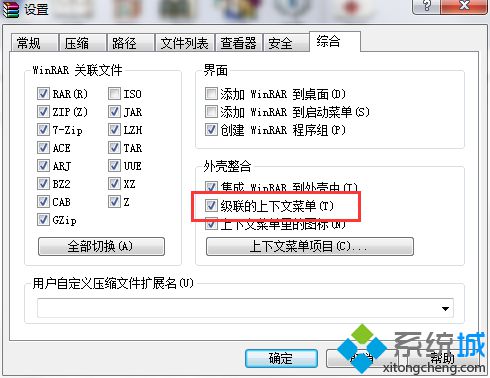
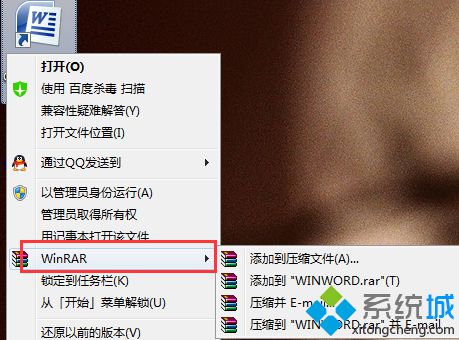
1、以所有*.exe文件为例添加右键,按Win+r打开运行,输入regedit回车;
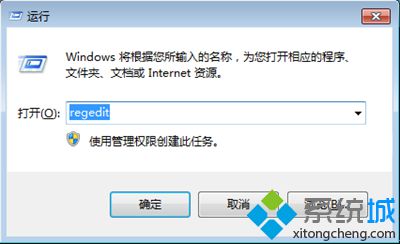
2、依次展开HKEY_CLASSES_ROOT\exefile\shell,在shell下,新建项,名称可以自定义;
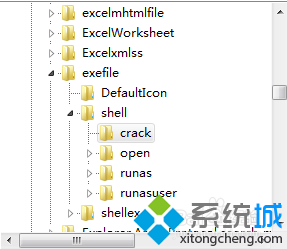
3、定位到新建项下,新建字符串值MUIVerb和SubCommands;
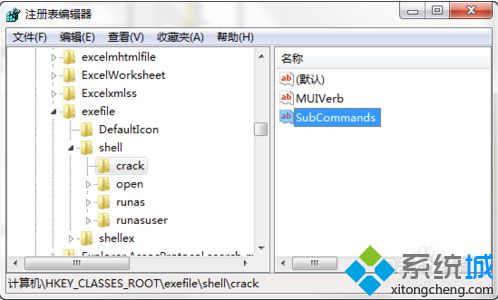
4、双击打开MUIVerb,在数值数据中输入顶层菜单显示的名称,SubCommands中输入的是子菜单中显示的名称;如“a1;a2;a3;a4”;
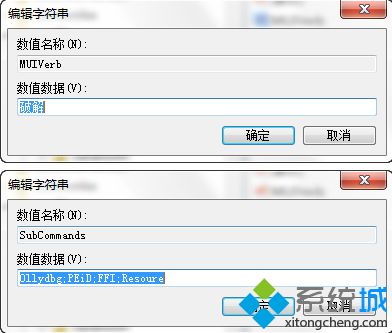
5、定位到注册表:HKEY_LOCAL_MACHINE\SOFTWARE\Microsoft\Windows\CurrentVersion\Explorer\CommandStore\shell,在shell项下面,分别有以步骤6中的SubCommands值命名的若干个子项,在每个子项下面分别新建项command;
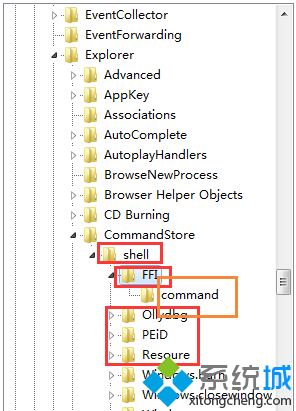
6、回到shell下的子项,新建字符串值"icon"和"MUIVerb",icon的数据输入软件的路径,而MUIVerb中输入在菜单中显示的名称;
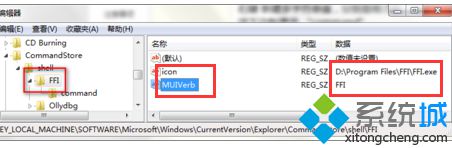
7、然后定位到command项,修改默认值为"软件路径""%1",如,"D:\Program Files\FFI\FFI.exe""%1";

8、全部按照步骤8和步骤9设置好了之后,关闭注册表,右击exe文件就可以看到效果了。
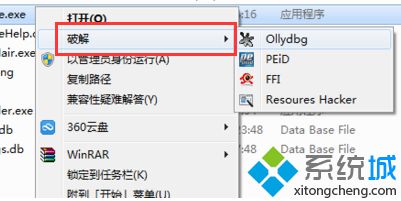
以上就是在电脑右键菜单中创建二级折叠菜单的方法,请关注系统了解更多精彩内容。
- monterey12.1正式版无法检测更新详情0次
- zui13更新计划详细介绍0次
- 优麒麟u盘安装详细教程0次
- 优麒麟和银河麒麟区别详细介绍0次
- monterey屏幕镜像使用教程0次
- monterey关闭sip教程0次
- 优麒麟操作系统详细评测0次
- monterey支持多设备互动吗详情0次
- 优麒麟中文设置教程0次
- monterey和bigsur区别详细介绍0次
周
月












